Cum se creează un formular HubSpot în WordPress
Publicat: 2023-01-18Doriți să adăugați un formular Hubspot și să îl adăugați pe site-ul dvs. WordPress?
HubSpot este o platformă de marketing all-in-one populară, concepută pentru a vă ajuta să vă dezvoltați afacerea, utilizată de peste 113.925 de persoane din întreaga lume. Hubspot vă permite, de asemenea, să creați formulare captivante pentru site-ul dvs. web.
În acest articol, vă vom arăta cum să creați un HubSpot în WordPress.
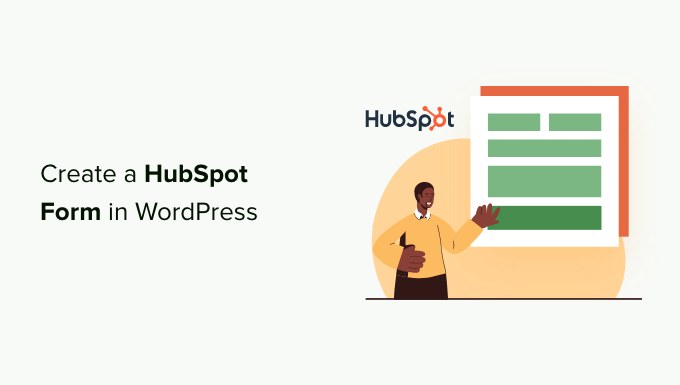
De ce să folosiți HubSpot pentru a crea formulare
Hubspot este o platformă de marketing și vânzări care ajută companiile să se dezvolte. Vine cu numeroase instrumente, inclusiv un manager de relații cu clienții (CRM), un sistem de management al conținutului (CMS), marketing prin e-mail încorporat și generarea de clienți potențiali.
De asemenea, au un generator de formulare WordPress robust, care se integrează perfect cu WordPress, permițându-vă să creați formulare fără probleme.
Acest generator de formulare este un generator ușor de glisare și plasare, care vă permite să creați formulare interactive fără o singură linie de cod, ceea ce îl face unul dintre cele mai bune pluginuri de formulare de contact.
De asemenea, rețineți că HubSpot se poate integra cu ușurință și cu alte instrumente de formulare, cum ar fi WPForms, Formidable Forms și multe altele. Acestea fiind spuse, haideți să vedem cum puteți crea un formular HubSpot în WordPress.
- Metoda 1. Crearea unui formular HubSpot folosind pluginul HubSpot
- Metoda 2. Crearea unui formular HubSpot folosind WPForms
Metoda 1. Crearea unui formular HubSpot folosind pluginul HubSpot
Puteți crea cu ușurință un formular HubSpot pentru site-ul dvs. WordPress folosind pluginul HubSpot.
Mai întâi, trebuie să instalați și să activați pluginul HubSpot. Pentru mai multe detalii, consultați ghidul nostru despre cum să instalați un plugin WordPress.
La activare, pluginul va adăuga un nou element de meniu bara laterală admin WordPress. Doar faceți clic pe HubSpot pentru a fi dus la expertul de configurare unde puteți crea un cont HubSpot dacă nu aveți deja unul.
Dacă aveți un cont, trebuie să faceți clic pe linkul „Conectați-vă aici” din partea de sus.
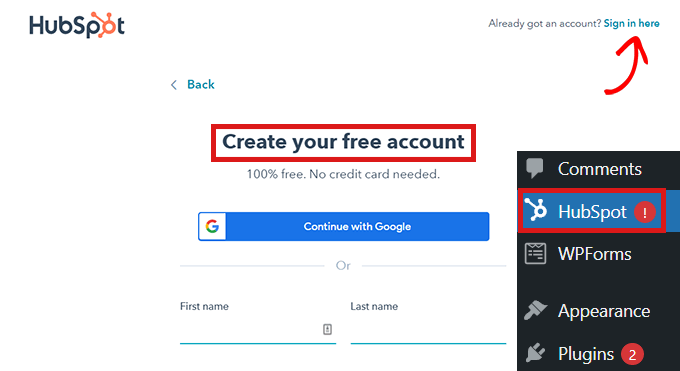
Aceasta va deschide o fereastră pop-up „Autentificare HubSpot”.
Pur și simplu introduceți numele de utilizator și parola și apoi faceți clic pe butonul „Autentificare”.
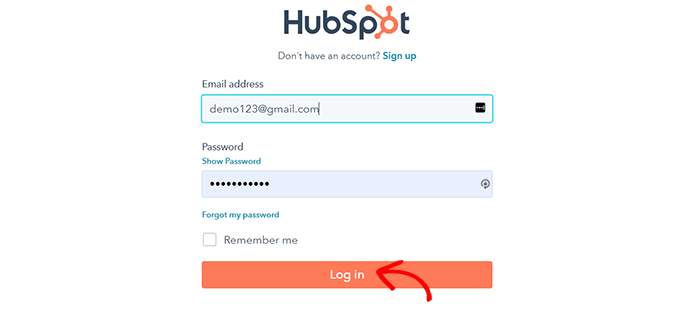
După ce v-ați conectat, HubSpot vă va întreba dacă doriți să continuați cu contul cu care tocmai v-ați conectat.
Pur și simplu faceți clic pe butonul „Continuați cu acest cont”.
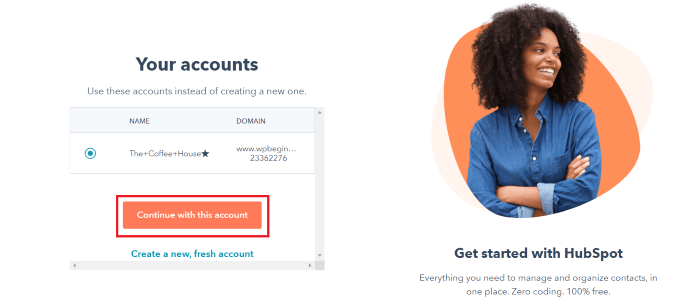
Apoi vi se va cere să vă conectați contul HubSpot la site-ul dvs. WordPress.
Doar faceți clic pe butonul „Conectați site-ul web”.
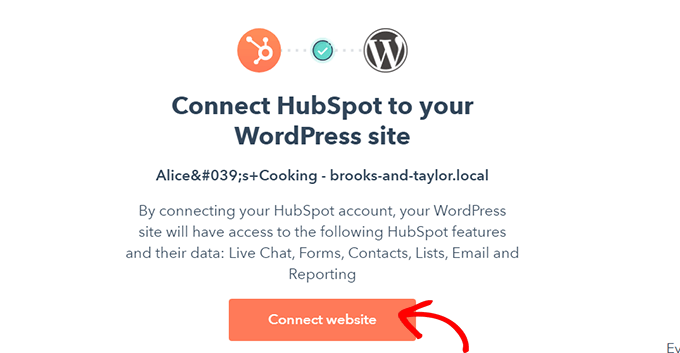
După ce ați conectat site-ul web WordPress cu contul HubSpot, accesați HubSpot » Formulare din tabloul de bord de administrare WordPress.
Aceasta vă va duce la pagina „Formulare”. Acum, pur și simplu faceți clic pe butonul „Creați un formular gratuit” din colțul din dreapta sus.
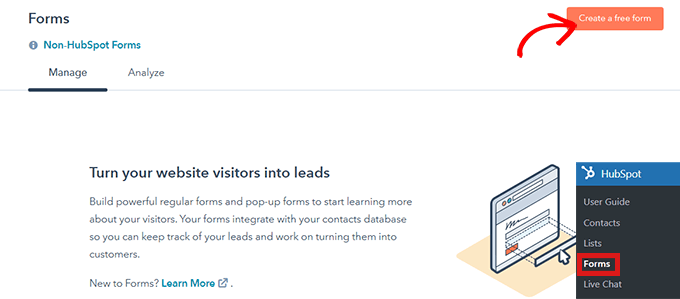
În continuare, va trebui să selectați tipul de formular și apoi să faceți clic pe butonul „Următorul” din partea de sus.
Pentru acest tutorial, vom crea un „Formular încorporat”.
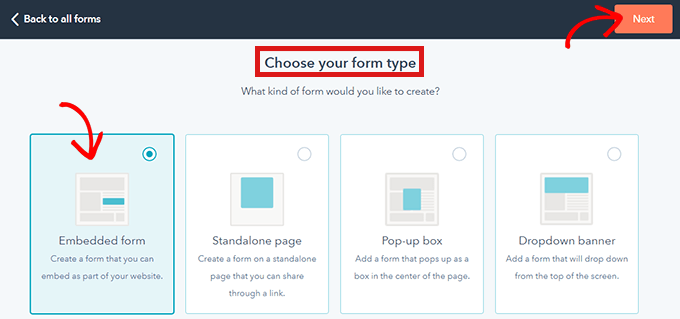
După aceea, veți fi direcționat către biblioteca de șabloane HubSpot.
Pur și simplu alegeți șablonul preferat, cum ar fi „Înregistrare” sau Contactați-ne. Apoi, faceți clic pe butonul „Start” din partea de sus.
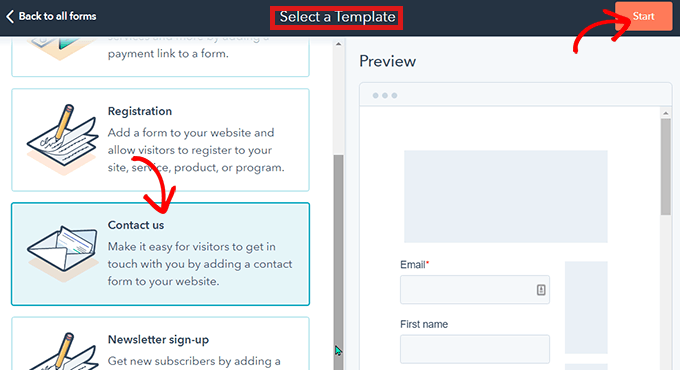
Acum că sunteți în Editorul de formulare, puteți edita șablonul de formular pre-creat trăgând și plasând câmpuri din stânga în previzualizarea din dreapta.
Când ați terminat de personalizat, faceți clic pe butonul „Trimiteți” din partea de sus.
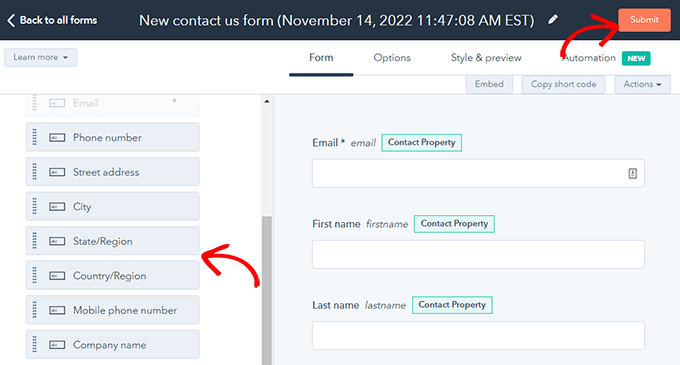
Aceasta va deschide o fereastră pop-up „Examinați și publicați”.
Pur și simplu derulați în jos și faceți clic pe butonul „Publicați”.
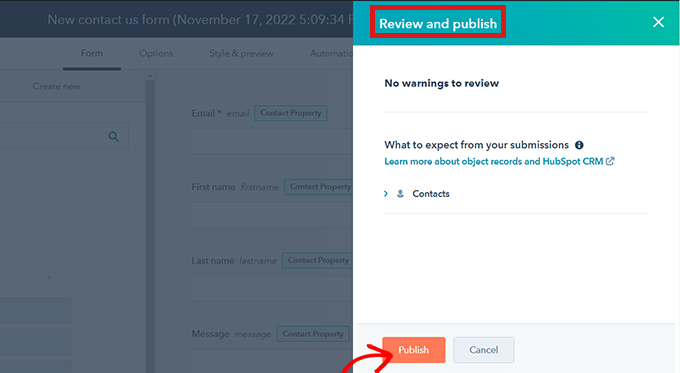
După ce faceți clic pe butonul „Publicare”, pe ecran va apărea o fereastră pop-up. Deoarece acesta este un formular încorporat, va fi furnizat un cod scurt.
Acum, faceți clic pe butonul „Copiați” de lângă codul scurt.
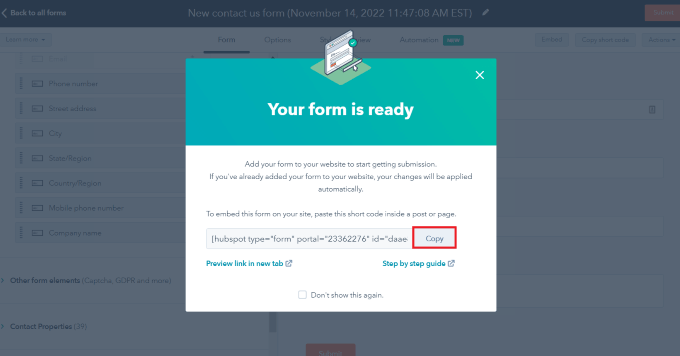
Puteți încorpora acest cod în orice pagină în care doriți să adăugați formularul HubSpot. Pentru mai multe informații, consultați ghidul nostru despre cum să adăugați coduri scurte în WordPress.
Metoda 2. Crearea unui formular HubSpot folosind WPForms
De asemenea, puteți crea un formular HubSpot folosind WPForms, deoarece acest plugin vine cu un supliment de integrare HubSpot. WPForms este cel mai popular generator de formulare WordPress drag & drop, cu peste 5 milioane de instalări active.
Rețineți că aveți nevoie de cel puțin o licență WPForms Elite pentru a accesa suplimentul HubSpot.
Primul lucru pe care trebuie să-l faceți este să instalați și să activați pluginul WPForms. Consultați ghidul nostru despre cum să instalați un plugin WordPress pentru detalii.
După activare, accesați WPForms » Addons din tabloul de bord administrativ. Aceasta vă va duce la pagina „WPForms Addons”.
Pur și simplu găsiți addonul HubSpot și faceți clic pe butonul „Actualizați acum”.
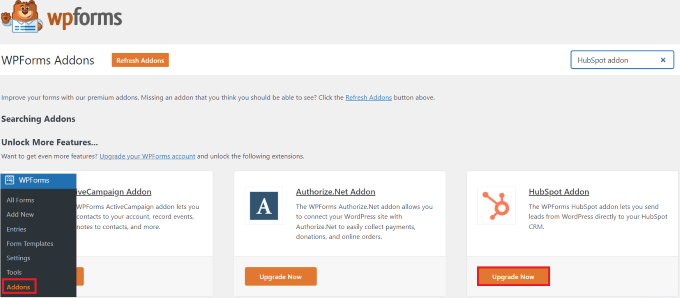
Aceasta vă va duce la pagina dvs. „Contul WPForms”. Aici, pur și simplu derulați în jos la „Addon HubSpot” și faceți clic pe butonul de descărcare.

După aceea, puteți instala și activa suplimentul HubSpot în același mod în care ați instalat și activat pluginul.
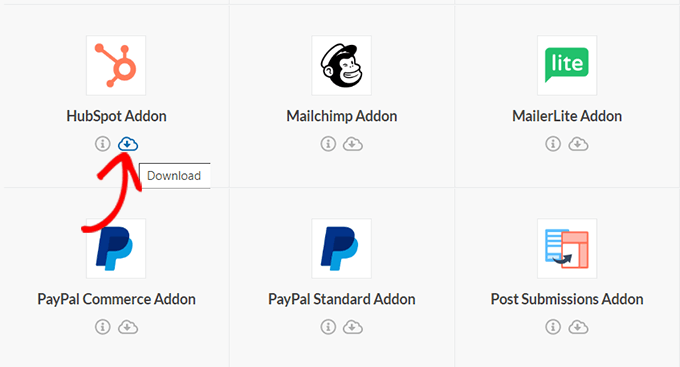
Apoi, accesați WPForms » Setări din tabloul de bord WordPress. Apoi, mergeți la fila „Integrații”.
Aici vei găsi HubSpot în lista de integrări. Doar faceți clic pe pictograma săgeată pentru a extinde secțiunea, apoi puteți face clic pe butonul „Adăugați un cont nou”.
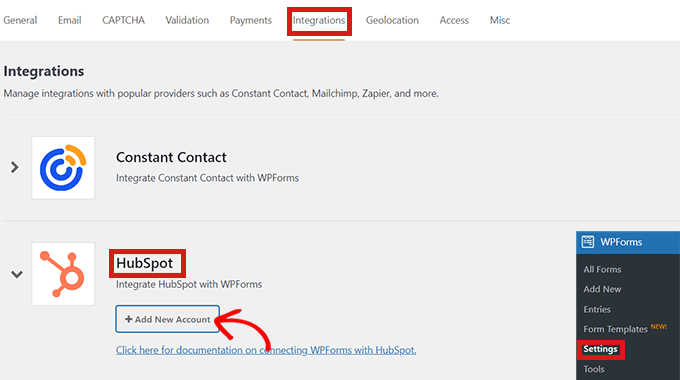
Se va deschide o solicitare care vă va cere să vă conectați la contul HubSpot. Pur și simplu introduceți datele de conectare pentru contul dvs. HubSpot.
Dacă nu aveți deja un cont, atunci vă puteți crea unul aici.
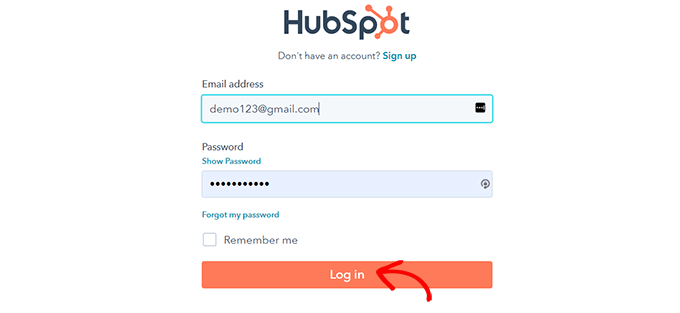
În continuare, veți fi întrebat dacă doriți să continuați cu acest cont.
Pur și simplu faceți clic pe butonul „Continuați cu acest cont”.
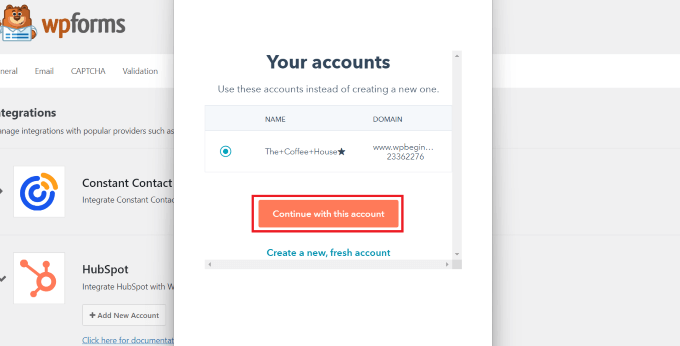
După aceea, vi se va afișa o fereastră pop-up care vă va cere să conectați WPForms la Hubspot.
Faceți clic pe butonul „Conectați aplicația” din partea de jos a paginii.
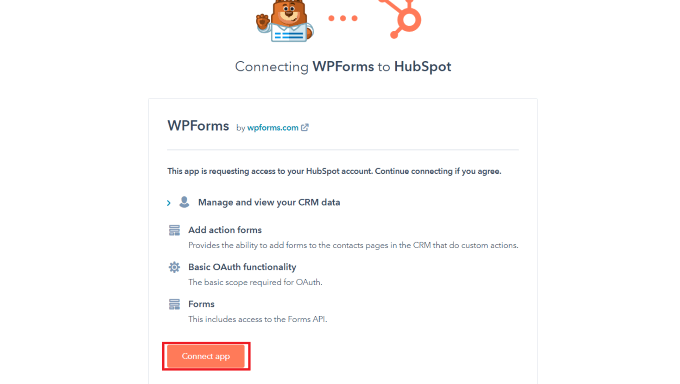
Pe tabloul de bord WordPress, reveniți la ecranul „Integrații”.
Ar trebui să vedeți acum „Conectat” lângă secțiunea pentru HubSpot.
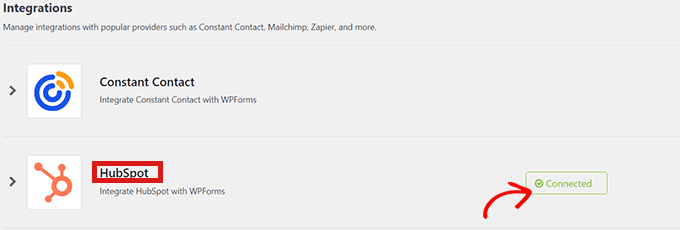
Acum accesați WPForms » Adăugați nou din tabloul de bord pentru a vă crea formularul HubSpot.
Mai întâi, selectați un șablon de formular din biblioteca de șabloane WPForms.
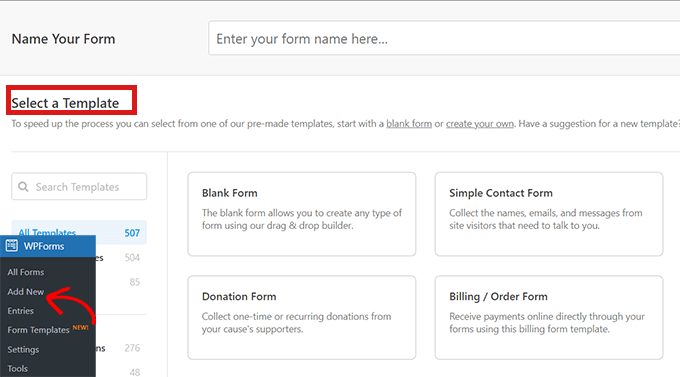
După selectarea șablonului, veți fi dus la interfața WPForms unde puteți edita șablonul de formular.
Acum, faceți clic pe opțiunea „Marketing” din bara de meniu din stânga. Pur și simplu selectați „HubSpot” din lista de integrări.
Pe ecran va apărea apoi un pop-up HubSpot. Pur și simplu faceți clic pe butonul „Adăugați o nouă conexiune” din partea de sus.
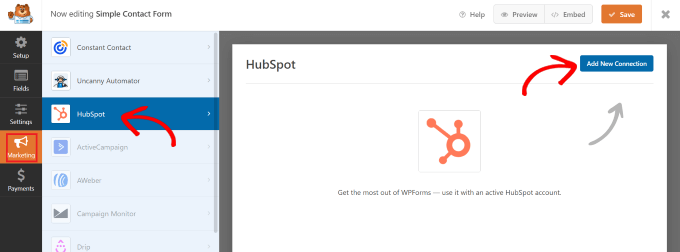
WPForms vă va solicita acum să introduceți o poreclă de conexiune.
Ești liber să alegi orice nume îți place, deoarece nimeni nu va vedea asta în afară de tine. Doar faceți clic pe butonul „OK” când ați terminat.
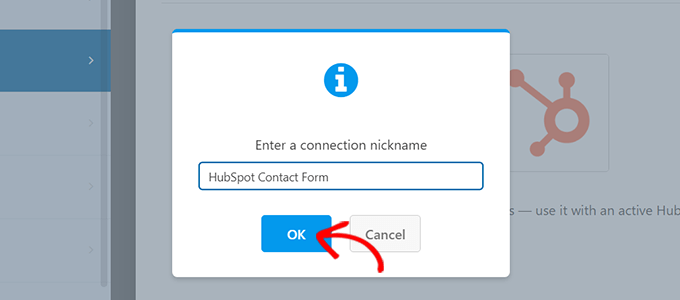
WPForms vă va cere apoi să selectați contul HubSpot și să alegeți o acțiune de efectuat. Pur și simplu alegeți contul dvs. din câmpul „Selectare cont”.
Apoi alegeți opțiunea „Creați/Actualizați contact” din câmpul „Acțiune de efectuat”.
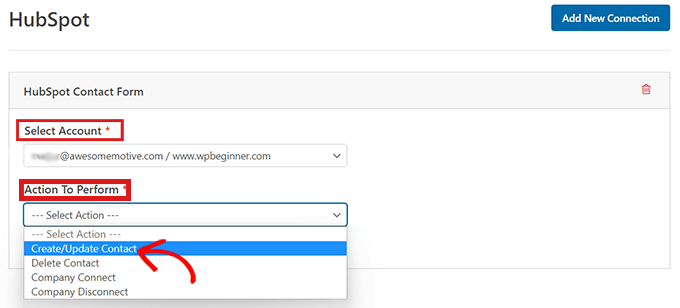
După selectarea acestei opțiuni, în formular vor apărea diverse setări noi.
Completați acele câmpuri în consecință.
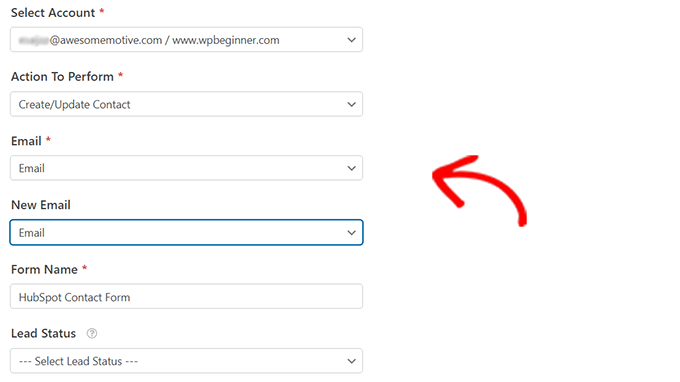
În continuare, sunteți gata să vă personalizați formularul în generatorul de formulare.
Pur și simplu creați câmpuri de glisare și plasare din partea stângă în previzualizarea live din dreapta.
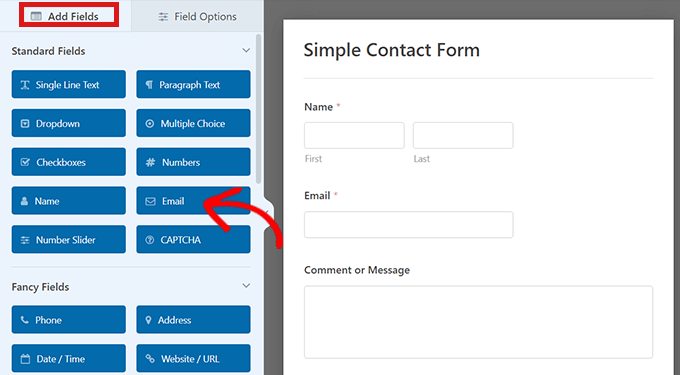
Puteți adăuga orice informații pe care doriți să le colectați și să le organizați în contul dvs. HubSpot.
Odată mulțumit, faceți clic pe butonul „Încorporați” prezent în partea de sus a generatorului de formulare.
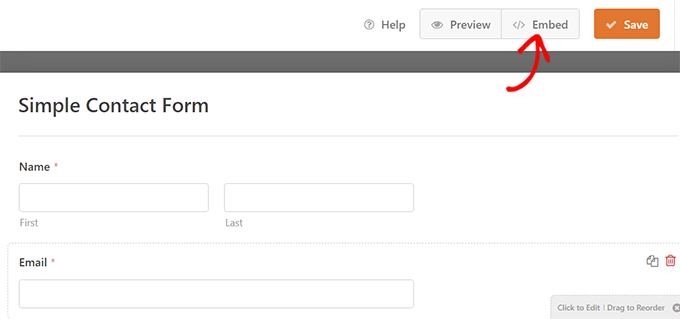
Aceasta va deschide promptul „Încorporați într-o pagină”.
Dacă doriți să încorporați formularul HubSpot într-o pagină nouă, faceți clic pe opțiunea „Creați o pagină nouă”.
Pentru a încorpora un formular într-o pagină existentă, faceți clic pe opțiunea „Selectați pagina existentă”.
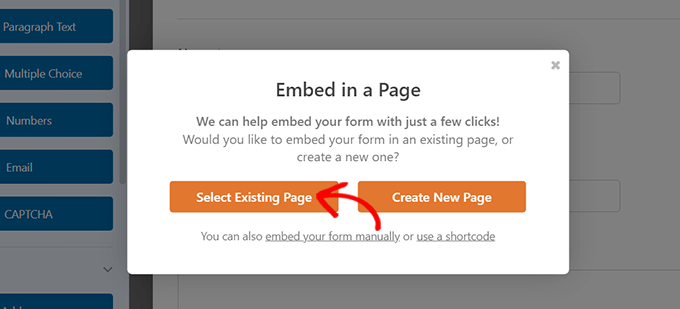
După aceea, pur și simplu alegeți pagina potrivită din meniul derulant care apare.
Acum faceți clic pe butonul „Să mergem”.
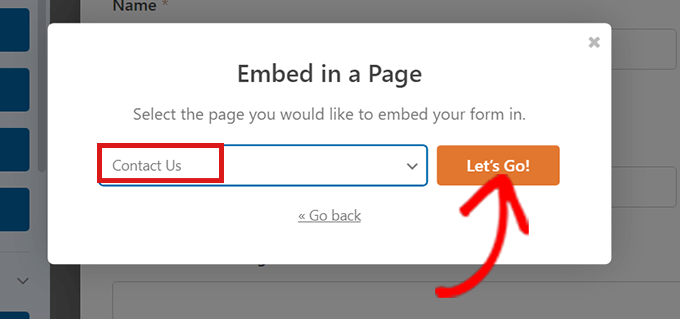
Veți fi direcționat automat către pagina pe care ați selectat-o din meniul drop-down. Formularul HubSpot va fi deja încorporat acolo.
Pur și simplu faceți clic pe butonul „Publicați” din partea de sus a editorului de conținut pentru a transmite noul formular live.
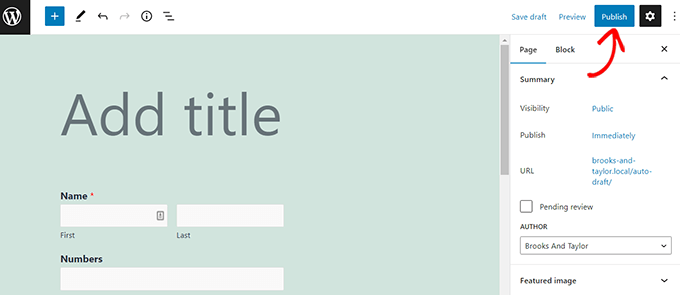
Asta e! Sperăm că ați învățat cum să creați un formular HubSpot în WordPress. De asemenea, vă recomandăm să consultați ghidul nostru suprem despre SEO pentru începători și alegerile experților noștri ale celor mai bune teme multifuncționale pentru a crea un site captivant.
Dacă ți-a plăcut acest articol, atunci te rugăm să te abonezi la canalul nostru YouTube pentru tutoriale video WordPress. Ne puteți găsi și pe Twitter și Facebook.
